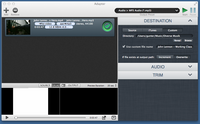Videos aus dem Web laden und konvertieren unter MacOS
Das Web ist eine wahre Fundgrube, geht es um Videos und Sound-Dateien. Gerade Youtube oder andere Streaming-Seiten bieten ein großes Angebot.
Um sich Songs am PC oder Mac anzuhören, genügt es, die entsprechende Seite aufzurufen und sich die Filme anzuschauen oder sie im Hintergrund laufen zu lassen.
Was aber, wenn man ein Video offline genießen oder einen Song seiner eigenen Bibliothek hinzufügen möchte?
Dann kommt man um einen Download nicht herum. Zudem kann es sinnvoll sein, die Datei in ein Format zu konvertieren, welches das bevorzugte Programm auch abspielen kann. iTunes zum Beispiel kann mit einem Flash-Video mit der Endung .flv nichts anfangen.
Und dann gibt es da noch dieses GEMA-Problem. Viele Videos sind in Deutschland nicht verfügbar, da die GEMA zu hohe Forderungen stellt und die entsprechenden Clips gesperrt werden müssen …
Die folgende Anleitung zeigt, wie man dennoch in den Genuss nahezu jedes Videos kommt – und sie offline genießen kann. Zudem setzt dieser Artikel auf kostenfreie Software, lassen Sie also die Kreditkarte stecken …
Beachten Sie bitte bei allem, was Sie tun, das Urheberrecht.
Das GEMA-Problem:
Youtube identifiziert das Herkunftsland eines Users und sperrt das für ihn verbotene Material. Nur User aus Deutschland sehen daher das rote GEMA-Schild mit dem traurigen Gesicht.
Was aber, wenn Youtube nicht weiß, dass in Deutschland sitzt? Oder noch besser – was, wenn Youtube glaubt, man würde in den USA sitzen?
Das Tool, welches zum Einsatz kommt, heißt HotspotShield.
Grob gesagt verschleiert es die Herkunft des Users; es führt die Anfrage über anonyme Server in den USA zum eigentlichen Ziel und schon weiß Youtube nicht mehr, wo der User sitzt.
Nachdem man das Tool kostenfrei heruntergeladen und installiert hat – es läuft mühelos unter MacOS 10.6, 10.7 und 10.8 – braucht man es lediglich über einen Klick in der Menüleiste zu starten. Die Anfragen an die verschiedenen Webseiten werden nun verschleiert und zuvor gesperrte Videos können aufgerufen werden.
Hinweis: Sollte es zu Problemen kommen und Videos gesperrt bleiben, genügt es in der Regel, alle Browser zu schließen und erneut zu öffnen.
Der Download:
Es gibt einige Plug-ins für Browser, die den Download von Videos ermöglichen. Ich persönlich nutze seit Jahren die Erweiterung DownloadHelper für Firefox. Nach der Installation und einem Neustart des Browsers findet sich das Icon – drei Ringe – links oben neben den Vor- und Zurück-Pfeilen.
So lange eine Webseite kein Video aufweist, ist das Icon grau. Wird jedoch ein Video abgespielt, erwacht es zum Leben; die Ringe werden gelb, rot und blau und drehen sich. Klickt man darauf, erscheint der Name des Videos inklusive Endung. Gerade bei Youtube finden sich hier mehrere Einträge, denn ein Video kann in verschiedenen Auflösungen vorliegen. Zudem ist nicht selten neben dem Flash-Video (.flv) bereits ein mp4-Video hinterlegt.
Es genügt, mit der Maus über die gewünschte Version zu fahren, um den Download-Dialog aufzurufen. Über „Herunterladen“ kann man festlegen, in welchem Ordner man die Datei ablegen möchte und den Download beginnen.
Das Konvertieren:
Nachdem das Video komplett heruntergeladen wurde, geht es nun ans Konvertieren. Nicht selten möchte man lediglich eine Audio-Datei, bevorzugt .mp3. Oder es soll ein Flash-Film für Apple-Geräte in .mp4 verwandelt werden.
Hierzu greifen wir zu Adapter.
Dieses Tool – es heißt tatsächlich so – erledigt die Konvertierung. Da bereits diverse Zielgeräte ausgewählt werden können, ist dies besonders einfach.Nach dem Start des Programms legt man die zu konvertierenden Dateien im linken Fenster ab.
Anschließend wählt man das Zielformat. Hier kann man bereits festlegen, ob man nur Audio (etwa .mp3, Apples m4a oder ACC) generieren möchte, oder doch ein Video möchte. Hier stehen Voreinstellungen für Apple-Geräte oder andere Tablets und Smartphones ebenso zur Verfügung wie generelles PAL oder MPEG.
Schön ist, dass Adapter eventuell zusätzlich benötigte Tools wie ffmpeg oder Perian automatisch aus dem Web lädt und integriert, so dass auch unerfahrene User problemlos die gewünschten Ergebnisse erhalten.
Nachdem man den Zielordner angegeben hat, beginnt man die Konvertierung mit einem Klick auf „Start“ rechts oben.
Natürlich haben Profis die Möglichkeit, diverse Einstellungen vorzunehmen, etwa die Bit-Rate etc.
Wer jedoch simpel und schnell Videos für die eigene Sammlung konvertieren möchte, kann dies mit wenigen Klicks tun.
Ein Hinweis zum Schluss:
DownloadHelper bietet von Haus aus die Möglichkeit, Videos sofort zu konvertieren. Dies ist unter Mac jedoch nicht ganz trivial, da man die nötigen Codecs laden und die Pfade im Add-on angeben muss. Zudem bietet Adapter eine große Auswahl so genannter Presets, also Voreinstellungen für Endgeräte.